5 modi rapidi per correggere l’errore 0x80070299 su Windows 11
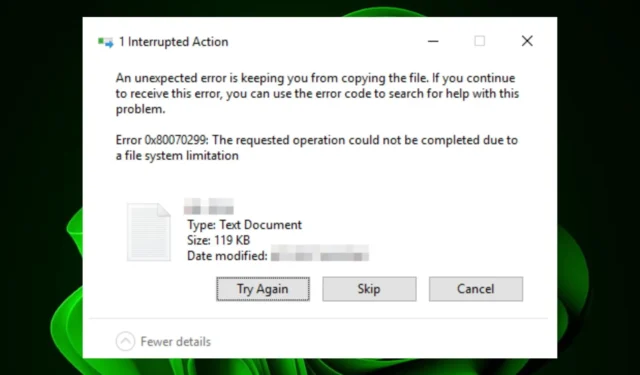
L’errore 0x80070299 può verificarsi quando si tenta di spostare file da un disco rigido interno a un’unità esterna. Può verificarsi anche quando si tenta di installare un programma.
La corruzione del file system o il superamento delle quote del file system sono le cause principali di questo errore. Tuttavia, se utilizzi un account utente locale, potrebbe anche apparire perché non disponi delle autorizzazioni necessarie per eseguire l’azione. Prima di trasferire file, controlla sempre i permessi NTFS.
Come posso correggere l’errore 0x80070299?
1. Eseguire una scansione DISM e Controllo file di sistema
- Premi l’ icona del menu Start , digita cmd nella barra di ricerca e fai clic su Esegui come amministratore .
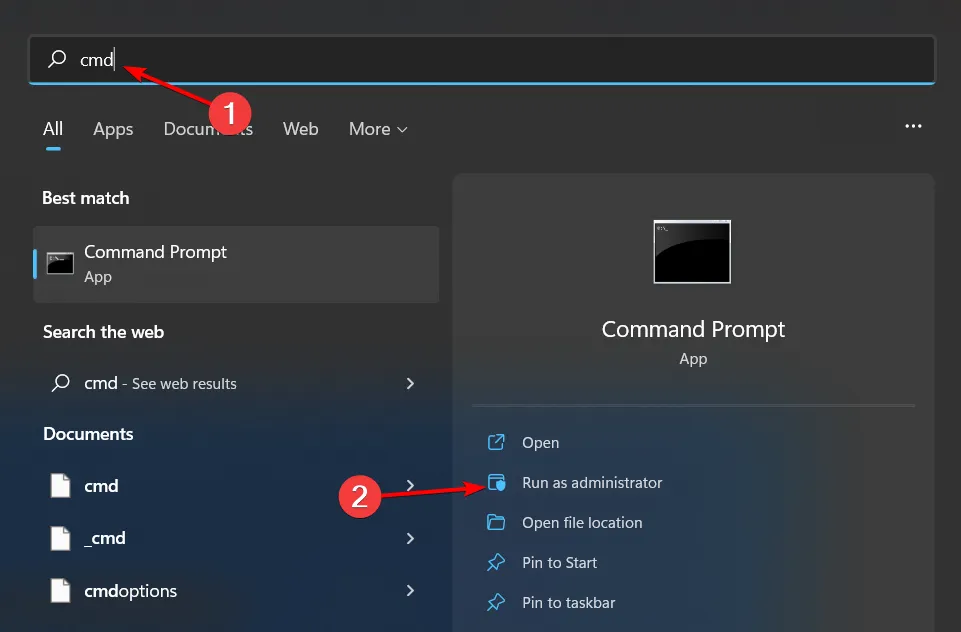
- Digita i seguenti comandi e premi Enter dopo ciascuno di essi:
DISM.exe /Online /Cleanup-Image /Restorehealthsfc /scannow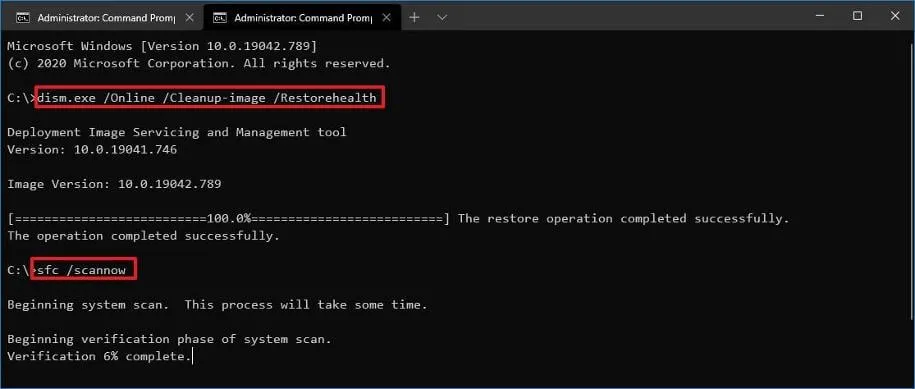
2. Converti l’unità in formato NTFS
- Premi il tasto Windows+ Eper aprire Esplora file di Windows.
- Seleziona Questo PC, fai clic con il pulsante destro del mouse sull’unità della scheda SD e seleziona Formato dal menu contestuale.
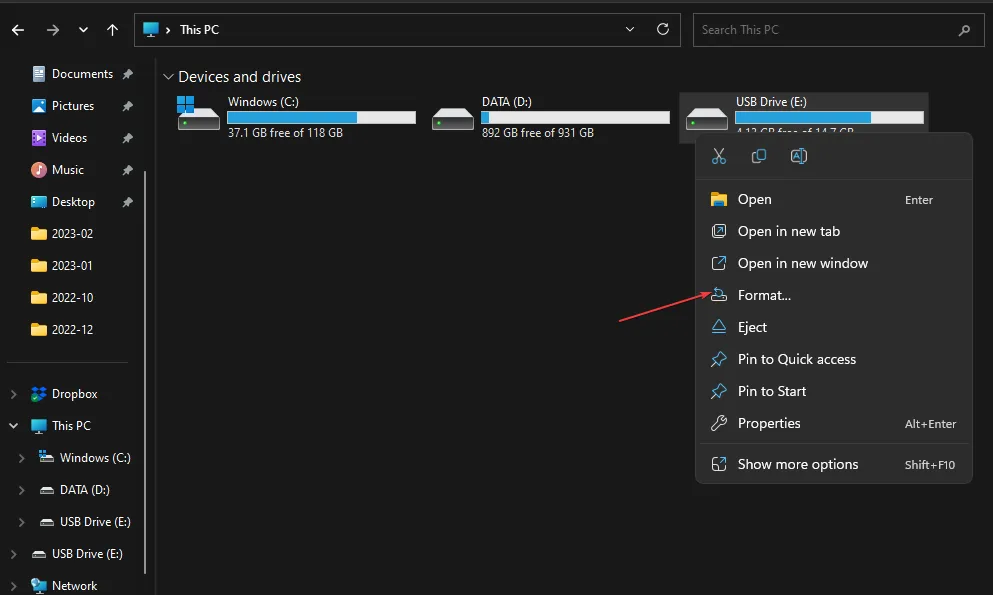
- Seleziona l’opzione file system, seleziona NTFS dal menu a discesa e fai clic su Start .
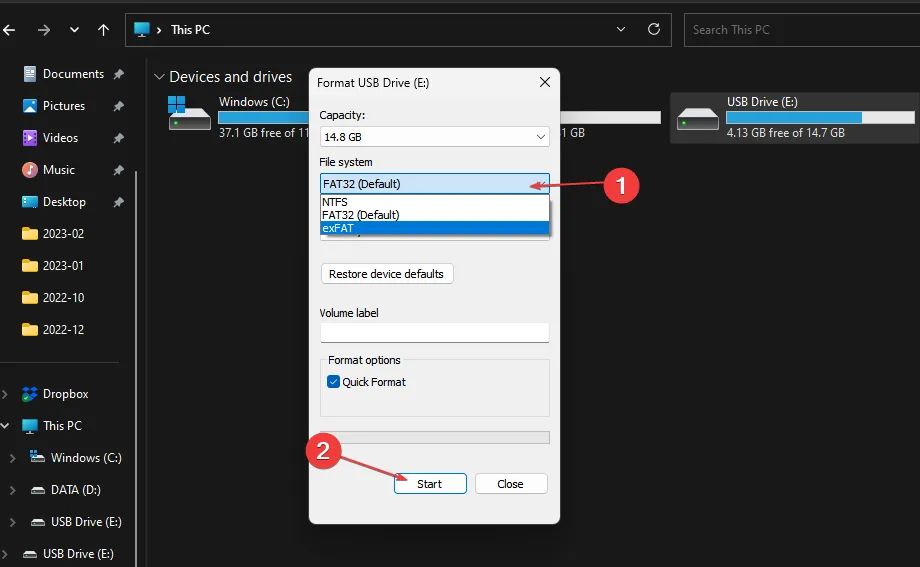
La conversione dell’unità nel file system NTFS può risolvere l’errore 0x80070299, soprattutto se è stato acquistato da limitazioni del sistema o problemi di compatibilità.
NTFS è un file system moderno e ampiamente supportato che supporta file più grandi ed è più affidabile. Aiuterà a mantenere errori come il file è troppo grande per il file system di destinazione.
3. Aumenta lo spazio VSS
- Premi il Windows tasto, digita cmd nella barra di ricerca e fai clic su Esegui come amministratore .
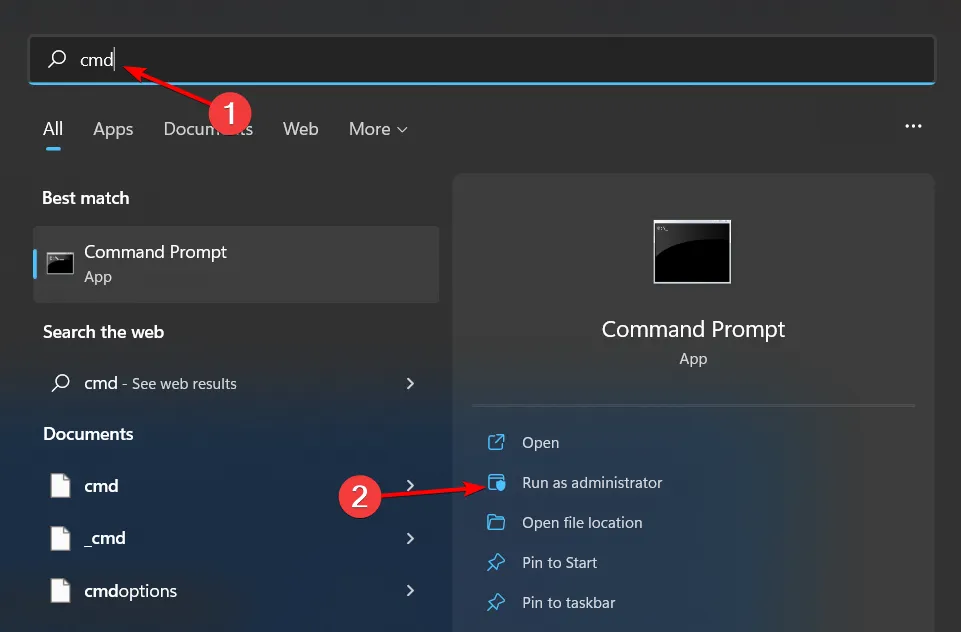
- Digita il seguente comando e premi Enter:
vssadmin resize shadowstorage /on=c: /for=c: /maxsize=20%
Il servizio Copia Shadow del volume è responsabile dei backup, quindi se il problema iniziale era uno spazio di archiviazione insufficiente per archiviare le copie shadow, aumentarlo potrebbe aiutare a risolvere questo errore.
4. Disattiva l’accesso controllato alle cartelle
- Premi il Windows tasto, digita Sicurezza di Windows nella barra di ricerca e fai clic su Apri .
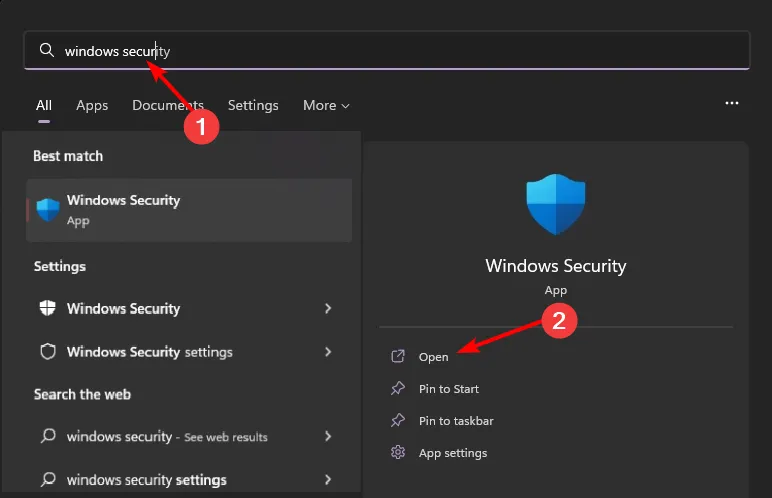
- Passare a Protezione da virus e minacce.
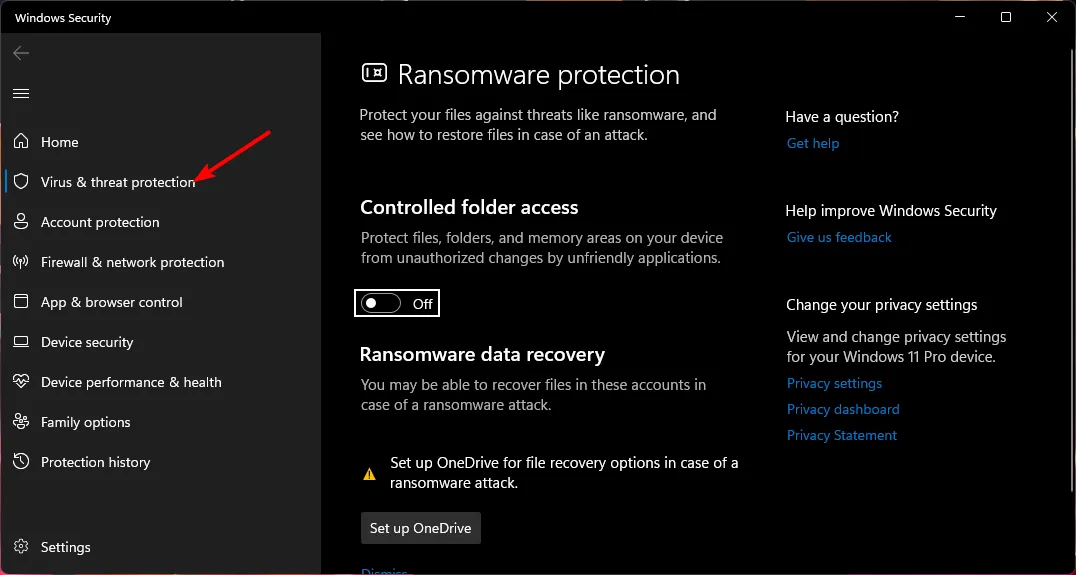
- Scorri verso il basso e seleziona Gestisci protezione ransomware .
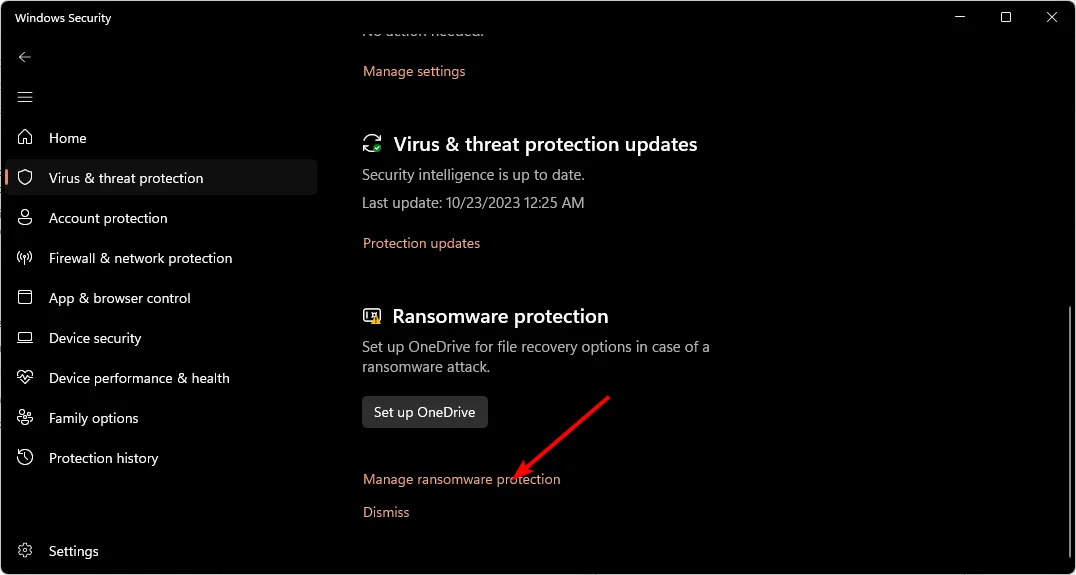
- Individua l’opzione Accesso controllato alla cartella e disattivala.
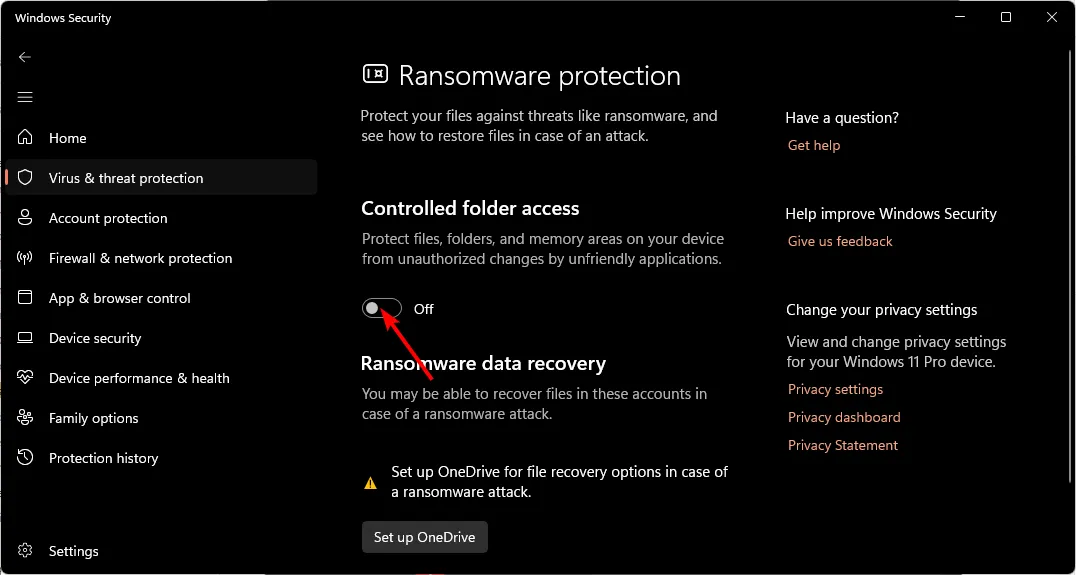
La funzione Accesso controllato alle cartelle tiene d’occhio lo spostamento dei file e impone restrizioni se rileva modifiche non autorizzate. Se l’errore 0x80070299 è stato attivato da questa funzione, disabilitarla potrebbe consentire di spostare i file senza problemi.
Ricorda che la disattivazione di questa funzionalità espone il tuo dispositivo a software dannoso, quindi assicurati di riattivarla. Per buona misura, esegui anche una scansione antivirus per assicurarti che nessuno dei file sia infetto.
5. Deframmentare il disco rigido
- Fare clic con il pulsante destro del mouse sul menu Start per visualizzare il menu di scelta rapida, quindi selezionare Terminale Windows (Amministratore ) .
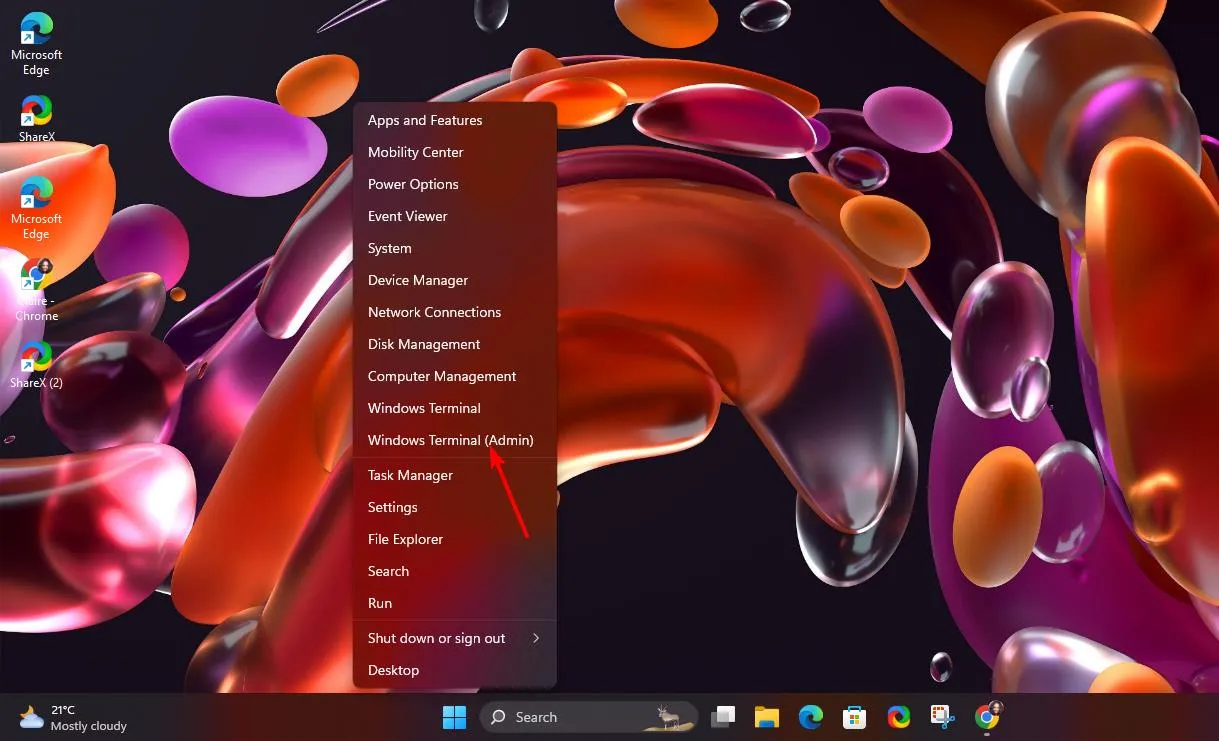
- Digita il seguente comando, quindi premi Enter per analizzare la tua unità. Ricordati di sostituire X con la lettera del tuo disco:
defrag X: /a
- Al termine della scansione, vedrai le informazioni sul tuo disco rigido, incluso il livello di frammentazione e una nota che dice se è necessario deframmentare l’unità o meno.
- Ora inserisci il seguente comando per deframmentare quell’unità:
defrag X: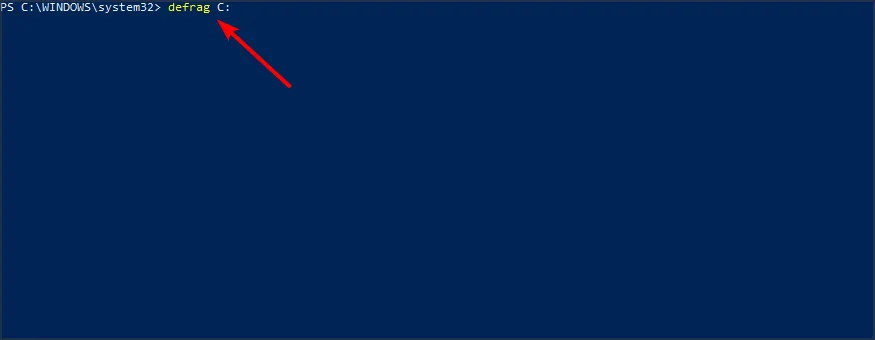
- Attendi il completamento del processo.
Best practice per evitare limitazioni del file system
L’errore 0x80070299 potrebbe portare a una potenziale perdita di dati e al danneggiamento dei file. Se non risolto in modo tempestivo, potresti riscontrare instabilità del sistema e, in definitiva, danni. Per tenere a bada questi effetti:
- Manutenzione regolare del disco : l’esecuzione di TRIM quando necessario, la pulizia del disco e l’esecuzione regolare del comando CHKDSK manterranno il disco rigido in ottime condizioni ed eviteranno errori frequenti.
- Adotta file system moderni : la maggior parte degli errori del file system si verificano perché si utilizza un file system rigido e obsoleto. Quelli più recenti come NTFS consentono la scalabilità e sono più affidabili.
- Soluzioni di backup – Per evitare la perdita di dati, il backup regolare dei file può ridurre al minimo la perdita in caso di danneggiamento dei file.
L’errore 0x8007070299 è uno dei tanti errori che ti impediscono di trasferire file dal tuo PC. Tuttavia, con una buona gestione e manutenzione dell’azionamento, questo non dovrebbe più rappresentare un problema.
E una volta risolto con successo questo problema, scopri vari modi per velocizzare il trasferimento di file sul tuo PC.
Se sei già stato vittima di questo temuto errore, vorremmo conoscere la tua opinione e qualsiasi altro suggerimento che possa aiutarti a risolverlo o a prevenirlo in futuro. Condividili con noi nella sezione commenti qui sotto.



Lascia un commento